亚马逊AWS官方博客
在 Open Distro for Elasticsearch 中设置警报
Elasticsearch 的主要用例之一是日志分析:您从基础设施收集日志,将每个日志行转换为 JSON 文档,并将这些文档发送到 Elasticsearch 的 _bulk API。转换后的日志行包含许多字段,每个字段都包含多个值。例如,Apache Web 日志行具有一个源 IP 地址字段、一个请求 URL 字段和一个状态代码字段(还有其他各种字段)。当您使用 Elasticsearch 执行日志分析时,可以使用 Kibana 的可视化功能来将这些字段中的值绘制成图形,或直接查询它们。一种常见用例是构建仪表板来监视您的基础设施。例如,您可以将 HTTP 5xx 状态代码的计数绘制成图形,观察图形并对其中的变化做出反应。如果您看到 5xx 代码数量出现突增,则可能是您的某个服务器出现了问题。
当然,直接监视 Kibana 属于手动流程。Open Distro for Elasticsearch 的警报插件允许您自动监视 Elasticsearch 索引中的数据。您可以使用带有由您设置的触发器(即触发条件,用于指明监视器应在何时发送警报)的监视器(即事先安排的作业)。警报是指在满足触发条件时发出的通知。触发器触发时,监视器将执行特定操作(向目标发送消息)。
本文使用模拟的物联网 Device Farm 生成数据并将数据发送到 Open Distro for Elasticsearch。设备上配有传感器,可以模拟不同的浮点值模式。我们将使用 MonotonicSensor,它的值会不断增加,以强行突破我将设置的警报阈值。如果您有意一边阅读一边操作,可以在 GitHub 上下载模拟器(恳请您为此项目献言献策! 我很高兴制作出这个基本的代码库,让大家以此为起点去取得进展)。
模拟器概览
传感器
模拟器的核心类是 Sensor 类。Sensor 类具有 report 方法。调用此方法时,它会更新并返回传感器的对应值。Sensor 有多个子类:
- SineSensor:根据当前时间戳生成正弦波。
- ConstSensor:生成常量值。该类包括一个随机的“模糊”因子,可以在特定值附近偏移。
- DriftingSensor:允许在起始值的基础上连续、随机地偏移
- MonotonicSensor:通过随机模糊以恒定增量增加其值。
所有传感器都有一个值名称、一个值和一个 UUID。report 函数包括时间戳、值名称、传感器的 UUID和传感器的值。
设备
在本文中,我将创建一组设备,用以模拟现场的 IoT 设备,测量温度和湿度,并发送设备的 CPU。设备是一组传感器的集合。它们具有一个 report 方法,可递归调用所有传感器的 report 方法,并返回传感器报告的集合。
我将某个设备的 CPU 传感器设置为不断向上偏移,来模拟设备中的问题。您可以在以下折线图中看到预期的“不良行为”:

在接下来的部分中,我们将设置在 CPU 利用率达到 90% 时触发警报。
设置目标
在 Open Distro for Elasticsearch 中创建警报时,可以创建一个或多个监视器以及一个或多个目标。您可以使用 Slack 频道或 Amazon Chime 作为目标。也可以设置一个自定义 webhook (URL) 来接收消息。如果您选择自定义 webhook,那么需要设置好标题和消息正文,该插件会通过 POST 操作将消息发送到目标 URL。
我使用 Slack 从我的 Open Distro for Elasticsearch 集群接收警报(如果您更喜欢 Chime,还可以参阅 Chime 文档,以查看有关如何创建聊天室并获取其 webhook URL 的说明)。
注意:您应该在创建监视器之前设置目标。
本文假设您已部署 Open Distro for Elasticsearch,其中的数据构成了监视器和警报的基础。(若尚未部署,请参阅 Get Up and Running with Open Distro for Elasticsearch。) 在浏览器中打开 Kibana,然后单击 Alerting 选项卡。在窗口顶部,单击 Destinations,然后单击 Add Destination。

在 Add Destination 对话框中,为您的目标指定一个 Name、选择目标的 Type,并设置 Webhook URL。单击 Create。您可以根据需要设置多个目标,以便向所有相关方分发警报。

设置监视器
Open Distro for Elasticsearch 中的监视器支持指定要监视的值。您可以通过图形方式或通过指定 Elasticsearch 查询来选择值。首先定义监视器,然后为要监视的值定义触发器。
单击 Monitors 选项卡,随后单击 Create Monitor。

为您的监视器指定一个 Name。我将监视器命名为 Device CPUs。您可以将频率设置为某个预定义的时间间隔,或使用 cron 表达式进行更精细的控制。我选择的是“Every 1 minute”。
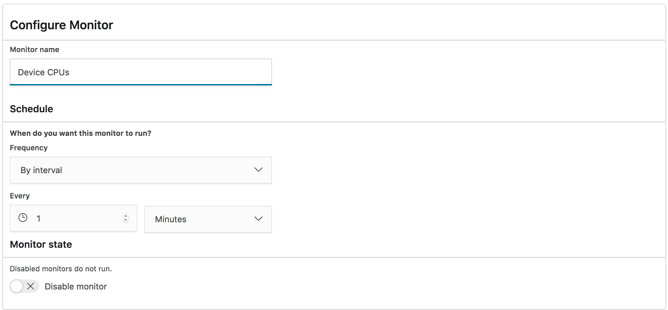
在页面的 Define Monitor 部分中,指定要监视的值。我已选择 logs- * index,并监视“CPU”字段的最大值。这还没有创建触发器,我们将在下一步中执行创建操作。

单击“Create”。这将打开 Define Trigger 页面。
创建触发器
创建触发器时,可以为要监视的字段指定阈值。当该字段的值超过阈值时,监视器会进入 Active 状态。我创建了一个名为“CPU Too High”的触发器,阈值为 90,严重性级别为 1。

设置触发器后,可以设置警报插件要执行的操作。
向下滚动该页面以添加操作。我添加了一项操作,用于向我的 Slack 目标发送消息,包括监视器名称、触发器、严重性以及警报激活的时间段。您可以使用 Mustache 模板为您将收到的消息创建模板。
向下滚动并单击页面底部的 Create:
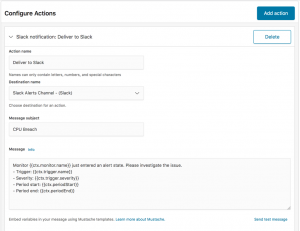
结果
当您返回 Alerting Dashboard 时,您将看到警报处于“Enabled”状态。警报可以处于各种不同的状态。“Enabled”表示监视器查询成功,并且未触发该触发器。其中还有一个有用的时间线显示,显示您的监视器的警报历史记录:
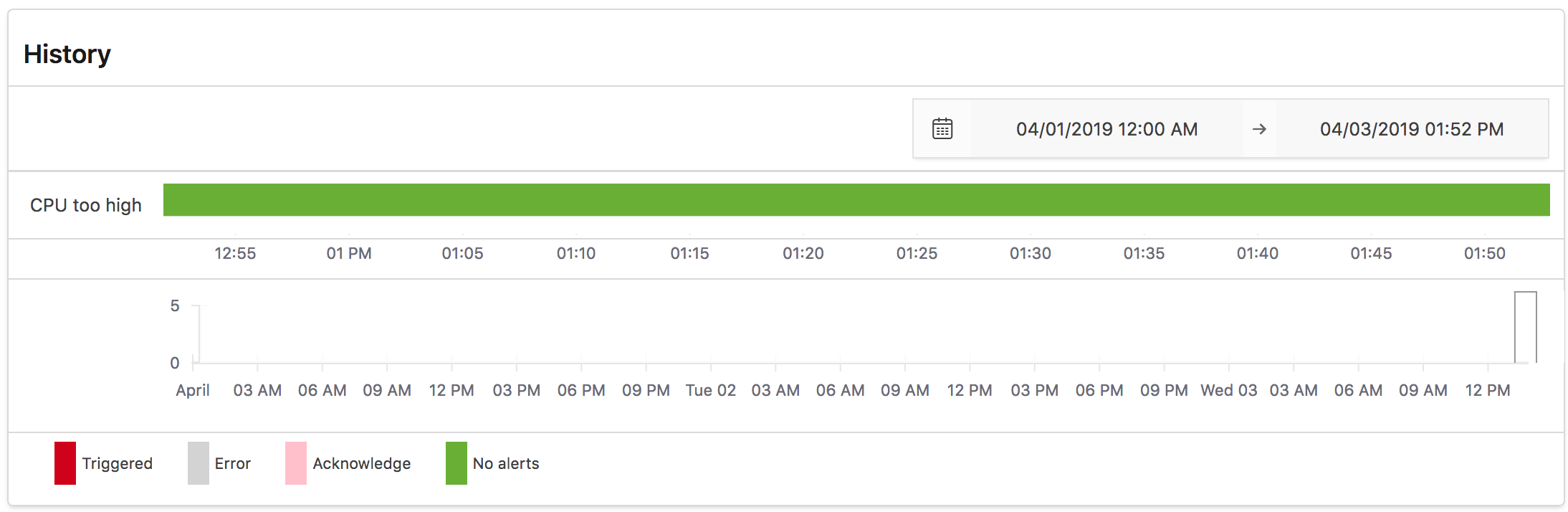
为了使警报达到“Active”状态,我发送了某台 CPU 使用率从 50% 上升到 100% 的故障设备的模拟传感器数据。在这个数值达到 90% 时,我在 Chime 中收到以下消息:
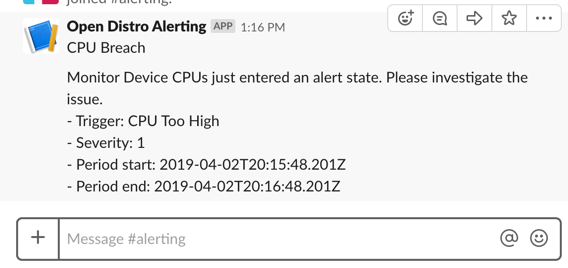
Open Distro for Elasticsearch 的警报插件可让您监视日志文件中的关键数据,以便在问题初现端倪时快速响应。通过识别 KPI、设置阈值并向第一应急响应者发放警报,您可以缩短关键问题的响应时间。
有问题或疑问? 希望参与讨论? 您可以在我们的论坛上获得帮助并讨论 Open Distro for Elasticsearch。您可以在这里提出问题。